[お知らせ]メルカリのメルペイ、友達招待プログラム ポイントプレゼント中 => メルペイの始め方
iPhone、iPod touch, iPadなどの画像をWindowsパソコンに取り込む(インポート)方法って、簡単にできないの?と思うときがありますが、一番簡単な方法を。
ずばり、「Windowsのフォトアプリ」を使うです。
まず、Windowsのスタートボタンを押して、「フォト」を選択します。
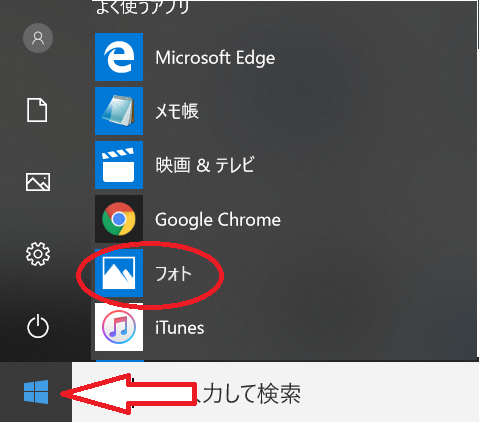
そして、iPhoneなど画像を取り込みたいデバイスをWindowsパソコンにUSB接続します。すると、Windowsの「フォト」アプリの右上のインポートボタンに下記のようにメッセージがでてきます。ここで、iPhoneから写真を追加しますので、インポートを押します。
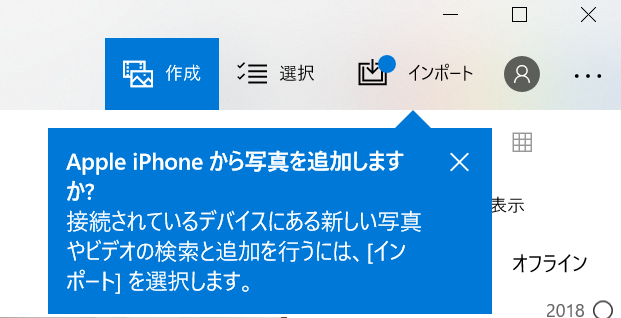
インポートを押すと、下記の画面がでます。USBデバイスから(電話やカメラなどのデバイスを接続)を選択します。
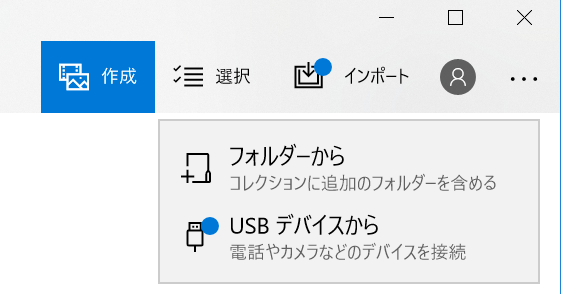
そうすると、iPhoneに入っている画像のうちインポート(取り込む)するものを選ぶ画面がでます。 基本的に全部取り込むなら、一番下の「選択した項目のインポート」を押すだけです。今まで取り込んでいないものに、チェックマークがついています。前回取り込んだことのある画像は、自動的にチェックマークが外れています。なので、新たに画像を取り込むときは、iPhoneを接続して取り込むだけ。(新しく撮影した画像だけに自動的にチェックマークが入っています。)
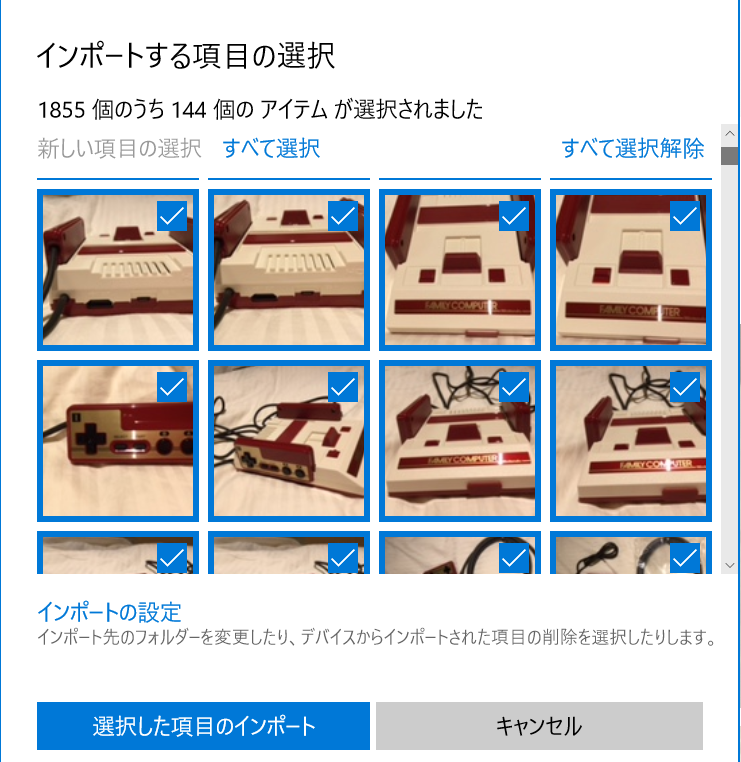
複数のiPhone, iPad, iPod touchのデバイスを繋いで、それぞれの写真も取り込むことができるので便利です。
WindowsPCに、iPhone画像をとりこむやりかたは、色々あります。
下記のように、Appleのホームページに色々書いてあるのですが、iTunesやiCloud経由でやる方法がありますが、上記のやり方が個人的には簡単だと思うので、WindowsでiPhoneの画像を取り込みたい場合にはご活用を。
Appleのホームページ開設(iPhone、iPad、iPod touch から写真やビデオを転送する)
追記の情報ですが、Windowsのバージョンによる違いなのか不明ですが、
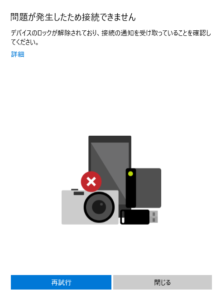
問題が発生したため接続できません
デバイスのロックが解除されており、接続の通知を受け取っていることを確認してください。
という上記の画面が出た場合には、iPhone, iPad, iPod touchのデバイス側で、「許可」を押してください。
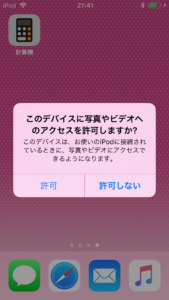
↑ここで、「許可」を押す。
Windowsと、iPhone, iPad, iPod touchのデバイスをつないでいるので、それを つないでもいいですよね?という許可になります。
この例だと、上の画像のように、
「このデバイスに写真やビデオへのアクセスを許可しますか?
このデバイスは、お使いのiPodに接続されているときに、写真やビデオにアクセスできるようになります。」と表示がでています。
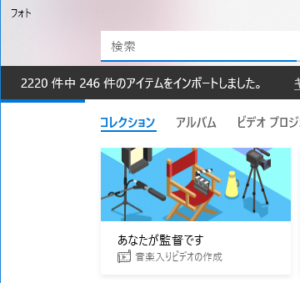
また、写真をインポートしている際には、上記のように、〇〇〇件中〇〇件のアイテムをインポートしました。という表示がでていますので、この間は、じっくりと待ってください。青いバーが最後までいくと、完了となります。
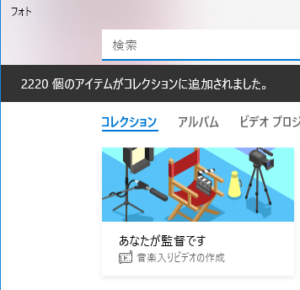
青いバーが最後までいって、〇〇〇個のアイテムがコレクションに追加されました。と表示がでます。
このインポート処理をやっている最中に、フォトアプリを動かして、写真を見たりすると、インポートが失敗することがあるので、インポート処理中は、触らないでだまっておきましょう。 たいした時間ではないですからね。余計なことはしないしない。
スポンサーリンク
iPhone側で許可をしているのに、「問題が発生したため接続できません」が、出続ける場合
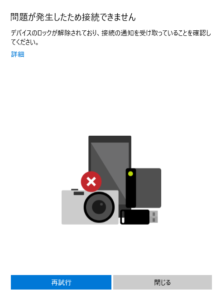
アイフォン側で、デバイスのロックを解除しても、上記画面が出続けるときがあります。iPhone側で、アプリの起動をいっぱいしていませんか? 写真アプリや、カメラアプリは閉じましょう。他の余計なアプリも閉じましょう。Windows側のアプリを再度、終了してから、接続をやり直したりしてみてください。